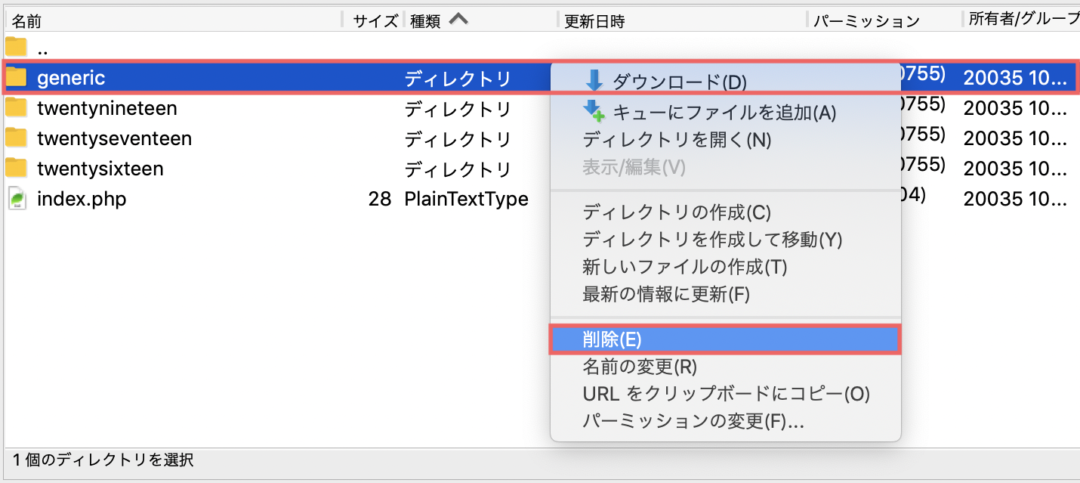WordPressで画面が真っ白!原因と対処方法を徹底解説[テーマ編]
アメブロやはてなブログなどの無料ブログと違い、WordPressでブログを運営しているとトラブル発生時も自己での解決が必要になります。
そして、WordPressで多く発生するトラブルのひとつに「画面が真っ白になってしまう」トラブルがあります。
この記事では、画面が真っ白になってしまった時の対処法を原因別に解説します。
目次
テーマの有効化後やアップデート後にトラブル発生
- 新しいテーマをインストールして有効化した
- テーマのアップデートをおこなった
このような操作の直後に、画面が真っ白になってしまったり、画面にエラーが表示されるようになった場合は、有効化しているテーマに原因があることが考えられます。
テーマにバグなどの問題がある
テーマにプログラムのバグがある場合です。
公式ディレクトリで公開されているテーマであれば、事前にレビューを確認するようにしましょう。
テーマのファイルが破損している
テーマをダウンロードする際の通信環境が不安定な場合などに、テーマの一部のファイルが正常にダウンロードできていないことで破損する場合があります。
破損した状態のままプラグインを有効化してしまうことで、画面が真っ白になったりエラーが表示されるようなことが起こります。
プラグインとの相性が悪い
テーマが、有効化しているプラグインとの間で干渉している場合です。
このような場合には、プラグインを停止させたりすることで解決します。
サーバー環境との互換性に問題がある
テーマが、サーバーのPHPバージョンと互換性がない場合です。
サーバーのPHPバージョンを変更することで解決できる場合があります。
対処方法
テーマの有効化やアップデート後に、画面が真っ白になったりエラーが表示されたりしてしまった場合には、まず、有効化しているテーマを無効化させる必要があります。
管理画面にアクセスできる場合には数クリックで対応できますが、管理画面にもアクセスできない場合にはFTPソフトなどを使ってサーバーにアクセスする必要があります。
管理画面にアクセスできる場合
管理画面内の[外観]にマウスを合わせて[テーマ]をクリックします。
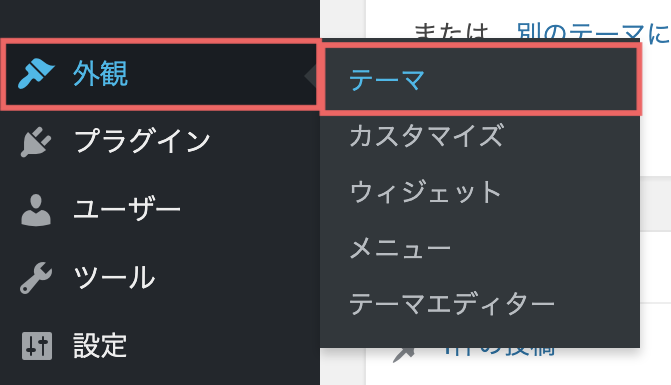
現在有効化していないテーマにマウスを合わせて[有効化]をクリックします。
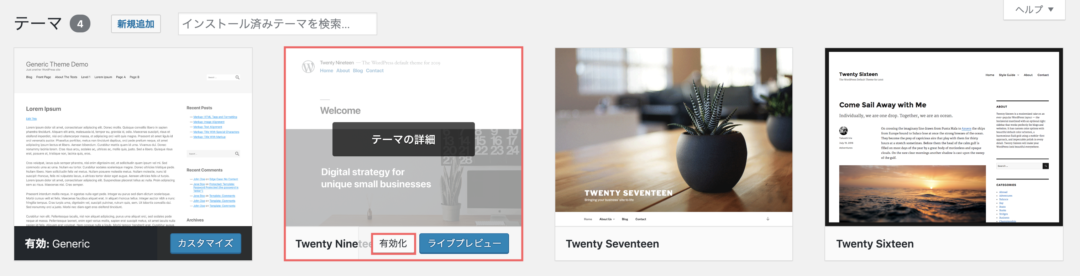
管理画面にアクセスできない場合
FTPソフトを使ってサーバーにアクセスします。
[wp-content]ディレクトリにある[themes]ディレクトリを開きます。
現在有効化しているテーマを選択した状態で右クリックして[削除]をクリックします。